แล้วเขียนความคิดเห็นของคุณ
ย้ายประวัติแชท LINE จาก Android ไปยัง iPhone 15 ได้ง่าย ๆ ในไม่กี่ขั้นตอน|2025|
ภารกิจหนึ่งที่สำคัญในกระบวนการเปลี่ยนจาก Android เป็น ios คือการย้ายข้อมูล LINE ซึ่งมีเรื่องต่างๆ ที่คุณอาจกังวลเกี่ยวกับว่าจะสามารถเข้ามาแทนที่ประวัติการแชทของ LINE ได้อย่างไร แต่ในความเป็นจริง ประวัติการแชทของ LINE สามารถย้ายได้ แม้ว่าคุณจะเปลี่ยนรุ่นระหว่างระบบปฏิบัติการต่าง ๆ เช่น Android ไปยัง iPhone 15 หากคุณเตรียมตัวล่วงหน้า ในบทความนี้เราจะแนะนำเคล็ดลับในการถ่ายย้ายประวัติการแชท LINE จาก Android ไปยัง iPhone 15 เปลี่ยนโทรศัพท์ ใช้ไลน์เดิม

ส่วนที่ 1.เคล็ดลับการย้ายไลน์ android ไป ios iPhone 15 [ไม่จำกัดเวลา]
หากคุณต้องการย้ายไลน์ไปเครื่องใหม่ ให้ลองใช้ iCareFone for LINE ดูสิ iCareFone For LINE รองรับการถ่ายย้ายข้อมูลที่เกี่ยวข้อง เช่น ประวัติการแชท รูปภาพ ตราประทับ LINE ฯลฯ ระหว่าง OS ต่างๆ เช่น Android → iPhone, iPhone → Android เป็นต้น เป็นวิธีที่ง่ายในการถ่ายย้ายข้อมูล LINE อย่างราบรื่น
-
ดาวน์โหลดและเปิดใช้ iCareFone For LINE บนคอมพิวเตอร์ของคุณ
-
เชื่อมต่อ Android และ iPhone 15 กับคอมพิวเตอร์ผ่านสาย USB ปลดล็อกหน้าจอแล้วแตะที่ "ย้าย"
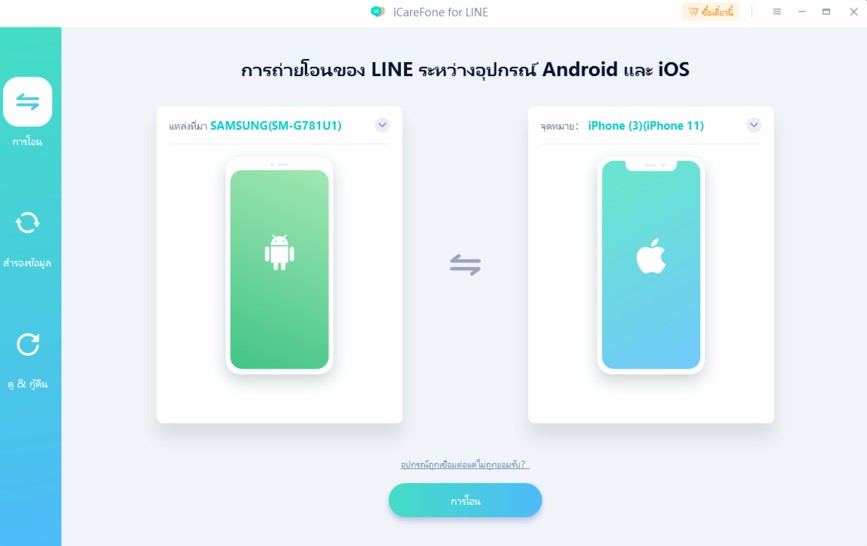
-
อนุญาตให้เข้าถึง LINE บน Android ได้ และเริ่มถ่ายย้ายประวัติการแชท
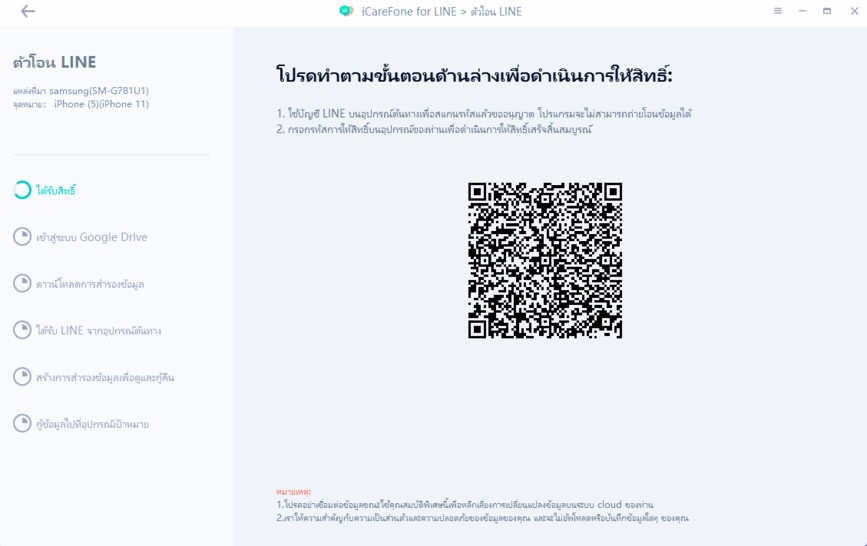
ส่วนที่ 2.วิธีย้าย line ในช่วง 14 วันที่ผ่านมาของ LINE จาก Android ไปยัง ios
ย้ายได้ง่ายๆ โดยใช้รหัส QR คุณสามารถย้ายข้อมูล line ในช่วง 14 วันที่ผ่านมาจาก Android ไปยัง iPhone 15 โปรดทราบว่าประวัติการแชทที่เก่ากว่า 15 วันไม่สามารถย้ายโดยใช้วิธีนี้ได้
ขั้นตอนที่ 1: ติดตั้งและเปิดใช้แอป LINE บน iPhone 15 ของคุณ
ขั้นตอนที่ 2: แตะ "เข้าสู่ระบบ" > "เข้าสู่ระบบด้วยรหัส QR" ในแอป LINE
ขั้นตอนที่ 3: กด "สแกนรหัส QR"。
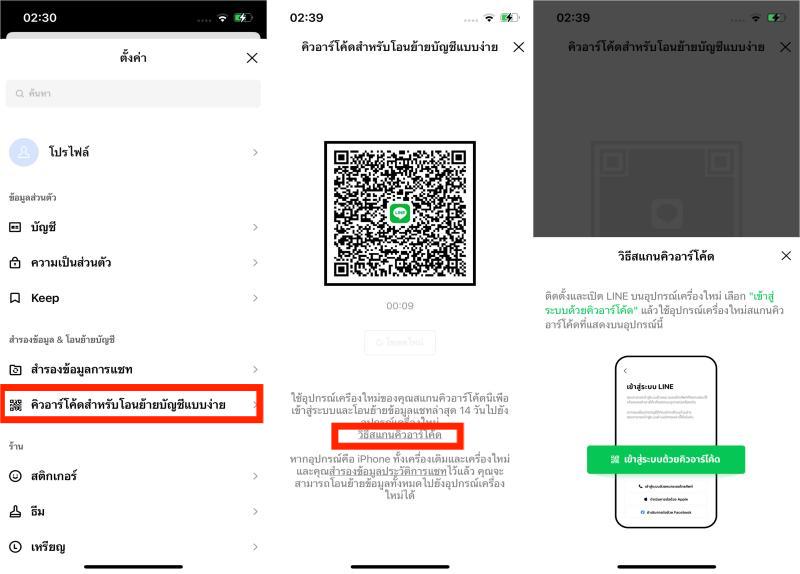
ขั้นตอนที่ 4: เปิด LINE บน Android แล้วแตะ "การตั้งค่า" > "ย้ายด้วยรหัส QR อย่างง่าย" เพื่อแสดงรหัส QR
ขั้นตอนที่ 5: อ่านรหัส QR ที่แสดงบน Android ด้วย iPhone 15
ขั้นตอนที่ 6: Android จะถามว่า "คุณจะสแกนรหัส QR นี้บนอุปกรณ์ใหม่ของคุณหรือไม่" ทำเครื่องหมายที่ช่อง "ใช่ ฉันสแกนแล้ว" และเลือก "ถัดไป"
ขั้นตอนที่ 7: ปลดล็อกหน้าจอ Android
ขั้นตอนที่ 8: ถัดไป แตะ “เข้าสู่ระบบ” > “ดำเนินการต่อโดยไม่กู้คืนประวัติการแชท” > “ตกลง” บน iPhone 15 เพื่อดำเนินการย้ายบัญชีให้เสร็จสิ้น
ขั้นตอนที่ 9: ตรวจสอบว่าข้อมูล เช่นประวัติการแชท และรายชื่อเพื่อนในช่วง 14 วันที่ผ่านมา ว่าได้รับการถ่ายย้ายสำเร็จหรือไม่
ส่วนที่ 3.ความแตกต่างระหว่าง iCareFone For LINE และ การย้ายด้วยรหัส QR
ความแตกต่างระหว่าง iCareFone For LINE และ การย้ายง่ายๆ ด้วยรหัส QR คือระยะเวลาของประวัติการสนทนาที่สามารถย้ายได้ ขณะที่ iCareFone For LINE สามารถครอบครองประวัติการสนทนาทั้งหมดได้ แต่การย้ายด้วยรหัส QR สามารถย้ายได้เพียงแค่ประวัติการสนทนาในช่วง 14 วันที่ผ่านมาเท่านั้น
ส่วนที่ 4.วิธีเตรียมย้ายข้อมูล LINE จาก Android ไป iPhone 15
มาดูการเตรียมการที่จำเป็นก่อนย้าย line จาก android ไป iphone กันเถอะ
ขั้นตอนที่ 1: ตรวจสอบข้อมูลโปรไฟล์บัญชี LINE ของคุณบน Android
ขั้นแรก ตรวจสอบว่าคุณได้ตั้งที่อยู่อีเมลและรหัสผ่านสำหรับบัญชี LINE ของคุณบน Android แล้วหรือยัง และลงทะเบียนให้เสร็จสิ้นหากยังไม่ได้ดำเนินการ
ขั้นตอนที่ 1: เปิดแอป LINE บน Android ของคุณ
ขั้นตอนที่ 2: แตะที่ "การตั้งค่า" > "บัญชี"
ขั้นตอนที่ 3: ลงทะเบียนที่อยู่อีเมลและรหัสผ่านของคุณหากยังไม่ได้ลงทะเบียน
ขั้นตอนที่ 4: ยืนยันที่อยู่อีเมล รหัสผ่าน และหมายเลขโทรศัพท์ของคุณ
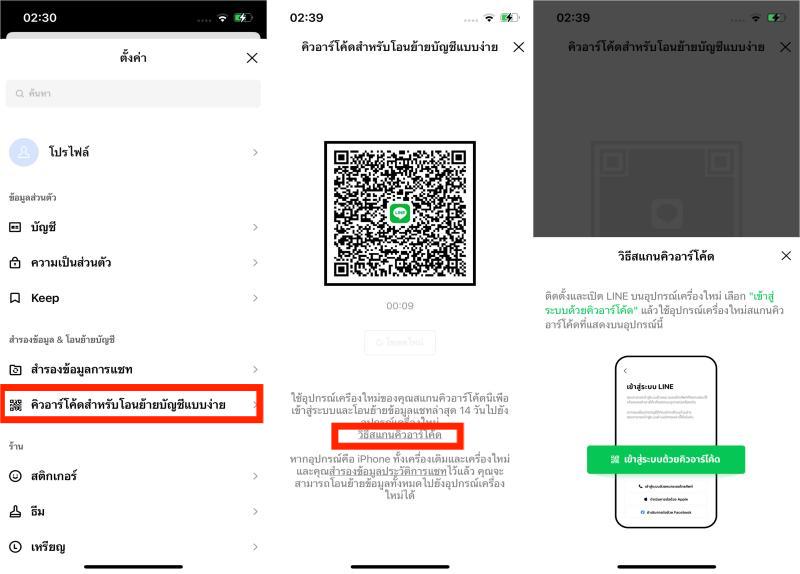
ขั้นตอนที่ 2: สำรองข้อมูลประวัติการแชท LINE บน Android ของคุณ
ถัดไป สำรองข้อมูลประวัติการสนทนาของ LINE บน Android ของคุณ
ขั้นตอนที่ 1: เปิดแอป LINE บน Android ของคุณ
ขั้นตอนที่ 2: แตะที่ "การตั้งค่า" > "พูดคุย" > "สำรอง/กู้คืนประวัติการแชท"
ขั้นตอนที่ 3: เลือก "สำรองข้อมูลไปที่ Google ไดรฟ์" และกด "อนุญาต"
ขั้นตอนที่ 4: เลือกบัญชี Google ของคุณแล้วแตะตกลง
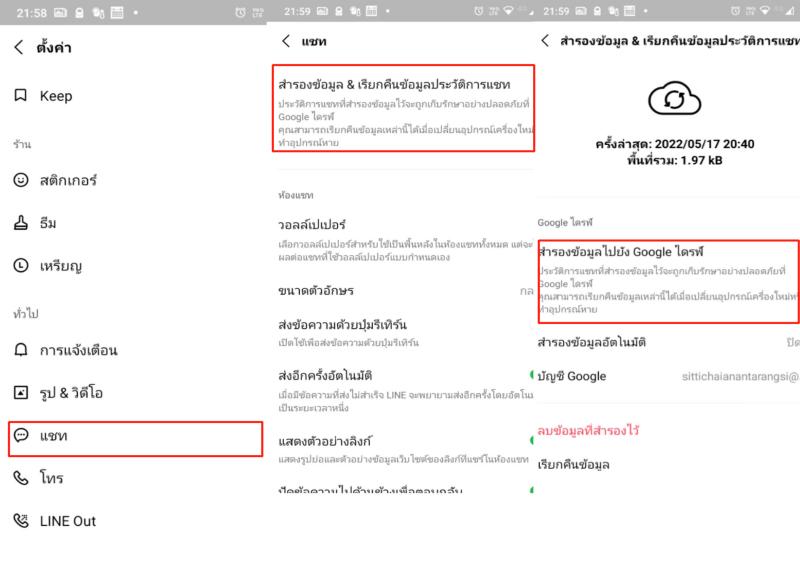
ขั้นตอนที่ 3: อนุญาตให้ย้าย LINE บน Android ได้
หากคุณต้องการย้ายเครื่อง line ให้อนุญาตรับช่วงต่อบัญชี LINE จากแอป LINE ในมือถือเครื่องที่คุณใช้อยู่
ขั้นตอนที่ 1: เปิดแอป LINE บน Android ของคุณ
ขั้นตอนที่ 2: แตะที่ "การตั้งค่า" > "การตั้งค่าการย้ายบัญชี"
ขั้นตอนที่ 3: สลับให้ "รับช่วงต่อบัญชี" เปิด
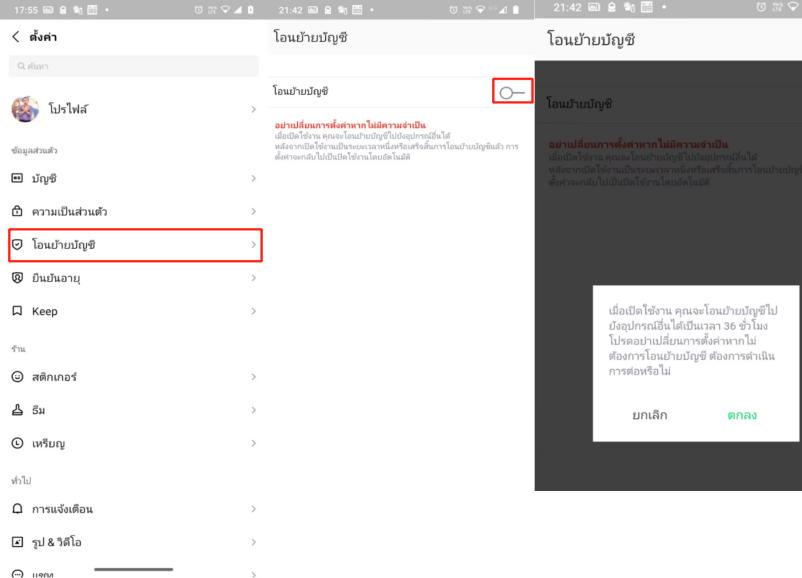
ขั้นตอนที่ 4: อัปเดตแอป LINE เป็นเวอร์ชันล่าสุด ทั้งบน Android และ iPhone 15
การย้ายด้วยรหัส QR แบบง่ายๆ เป็นคุณสมบัติใหม่ที่ถูกเพิ่มเข้ามาในการอัปเดตในเดือนมิถุนายน 2566 ดังนั้นจึงอาจใช้ไม่ได้กับ LINE เวอร์ชันเก่า ดังนั้นให้คุณลองอัปเดตแอป LINE เป็นเวอร์ชันล่าสุดบน Android และ iPhone 15 ดูก่อน
อัปเดท LINE บน Android
ขั้นตอนที่ 1: แตะที่ "Google เพลย์สโตร์"
ขั้นตอนที่ 2: แตะเลือกไอคอนบัญชีเพื่อเปิด "จัดการแอปและอุปกรณ์"
ขั้นตอนที่ 3: แตะ "แสดงรายละเอียด" ที่อยู่ใต้ "มีการอัปเดตที่พร้อมใช้งาน"
ขั้นตอนที่ 4: กด "อัปเดต" ที่แสดงขึ้นทางด้านขวาของ LINE
ขั้นตอนที่ 5: *หากรายการแอป LINE ไม่ปรากฏขึ้น แสดงว่าแอป LINE ของคุณเป็นเวอร์ชันล่าสุดแล้ว
อัปเดท LINE บน iPhone 15
ขั้นตอนที่ 1: เปิด “แอปสโตร์” บนหน้าจอโฮมของ iPhone 15
ขั้นตอนที่ 2: แตะไอคอนบัญชีที่มุมบนขวา
ขั้นตอนที่ 3: เลือก "อัปเดต" ที่ด้านขวาของแอป LINE
ขั้นตอนที่ 4: *หากปุ่ม "เปิด" แสดงขึ้นทางด้านขวาของ LINE แสดงว่าแอป LINE ของคุณเป็นเวอร์ชันล่าสุดแล้ว
ส่วนที่ 5.ข้อควรระวังหลังจากย้ายไลน์จากแอนดรอยด์ไปไอโฟน
มาดูหมายเหตุบางอย่างที่ควรทราบ หลังจากที่ LINE ถูกเปลี่ยนจาก Android มาเป็น iPhone 15 กัน
หมายเหตุที่ 1. เสียงแจ้งเตือนและเสียงเรียกเข้าของ LINE บน Android ไม่สามารถย้ายได้
เสียงแจ้งเตือนและเสียงเรียกเข้าของ LINE ที่ตั้งค่าบน Android จะไม่ถูกส่งต่อไปยัง iPhone 15 ดังนั้น หลังจากการย้ายเครื่อง line เสร็จสิ้น ให้รีเซตการตั้งค่าจาก "การตั้งค่า" > "การแจ้งเตือน" ของ LINE บนเครื่องใหม่
บทความที่เกี่ยวข้อง: วิธีแก้ไลน์ไม่แจ้งเตือน
หมายเหตุที่ 2. เหรียญในเกม LINE จาก Android ไม่สามารถใช้กับ iPhone ได้
โปรดทราบว่าเหรียญในเกมของ LINE ไม่สามารถย้ายได้หาก OS เปลี่ยนไปเนื่องจากการเปลี่ยนรุ่น เหรียญจากเกม LINE ที่เล่นบน Android จะใช้ไม่ได้หลังจากเปลี่ยนมาใช้ iPhone
FAQ เกี่ยวกับการย้าย ข้อมูล line android ไป iphone
1. การย้ายข้อมูล LINE จาก Android ไปยัง iPhone 15 ต้องใช้เวลาเท่าไหร่?
ระยะเวลาที่ใช้ในการย้ายข้อมูลขึ้นอยู่กับปริมาณข้อมูลและความเร็วอินเทอร์เน็ต แต่โดยทั่วไปจะใช้เวลาไม่กี่นาทีถึงหนึ่งชั่วโมง
2. ข้อมูลการสนทนา LINE จะสูญหายหรือไม่หลังจากการย้ายข้อมูล?
ถ้าทำตามขั้นตอนอย่างถูกต้อง ข้อมูลการสนทนาจะถูกย้ายทั้งหมดโดยไม่มีการสูญหาย
3. ต้องใช้แอปพลิเคชันพิเศษในการย้ายข้อมูล LINE หรือไม่?
สามารถใช้ iCareFone for LINE ในการย้ายข้อมูล LINE อย่างปลอดภัยและรวดเร็ว
4. สามารถย้ายข้อมูล LINE จาก Android ไปยัง iPhone 15 ได้โดยไม่ต้องใช้คอมพิวเตอร์หรือไม่?
ได้ แต่การใช้คอมพิวเตอร์จะช่วยให้การย้ายข้อมูลเป็นไปอย่างราบรื่นและปลอดภัยมากขึ้น
5. จะทำอย่างไรถ้าการย้ายข้อมูล LINE ไม่สำเร็จ?
ถ้าการย้ายข้อมูลไม่สำเร็จ ให้ตรวจสอบการเชื่อมต่ออินเทอร์เน็ตและลองทำซ้ำขั้นตอน หรือขอความช่วยเหลือจากฝ่ายสนับสนุนของ Tenorshare
สรุป
เมื่อคุณย้ายประวัติแชท LINE จาก Android ไปยัง iPhone 15 คุณสามารถกู้คืนประวัติแชท LINE ในช่วง 14 วันที่ผ่านมาได้โดยใช้รหัส QR ย้ายข้อมูลแบบง่าย ในทางกลับกัน iCareFone for LINE iCareFone for LINE สามารถถ่ายย้ายประวัติแชท LINE ทั้งหมดจาก Android ไปยัง iPhone 15 ได้เช่นกัน และวิธีการใช้งานมันง่ายมาก คุณสามารถทำได้ไม่ยากเลย เรายังมีฟังก์ชันอื่น ๆ ที่มีประโยชน์นอกเหนือจากการย้ายประวัติแชท LINE เราขอแนะนำให้คุณลองย้ายประวัติแชท LINE โดยใช้ iCareFone For LINE ดู เมื่อคุณเปลี่ยนรุ่นมือถือ
บทความที่เกี่ยวข้อง: จะทำอย่างไรหากไม่สามารถสำรองข้อมูลประวัติการแชท LINE บน Android ได้
เพิ่มเพื่อน LINE กับ Tenorshare
รับข่าวสาร อัปเดตโปรโมชั่น และสิทธิพิเศษก่อนใคร!

พูดความคิดของคุณ
พูดความคิดของคุณ
Leave a Comment
Create your review for Tenorshare articles






โดย Suthida Chayaporn
2025-12-29 / iPhone 15
ให้คะแนนเลย!